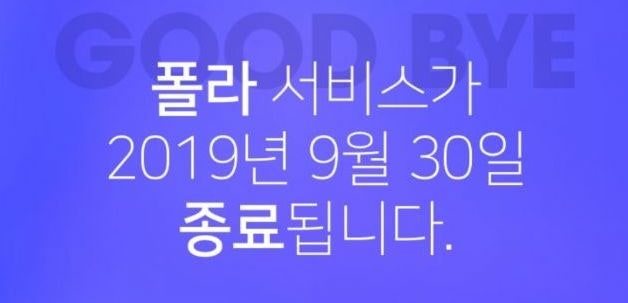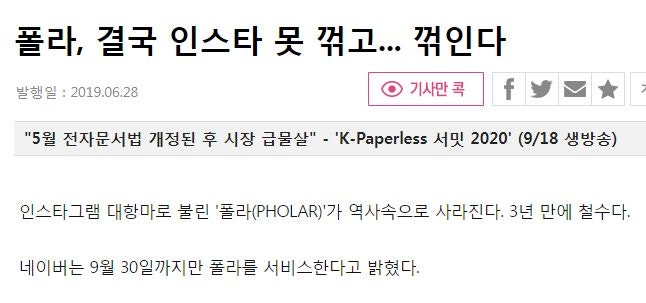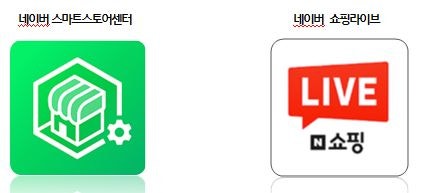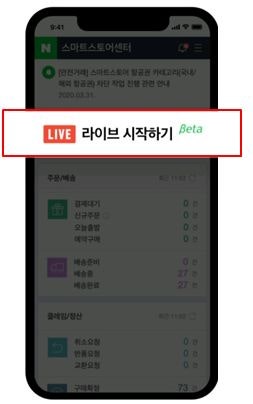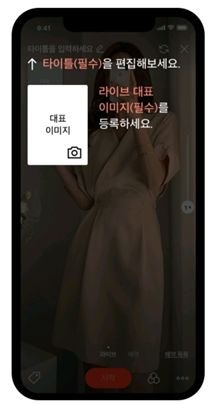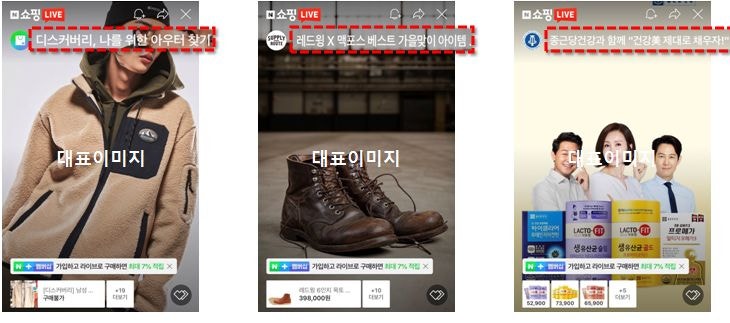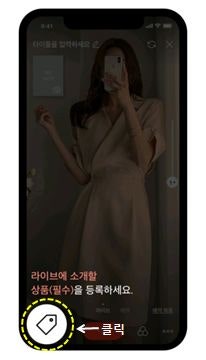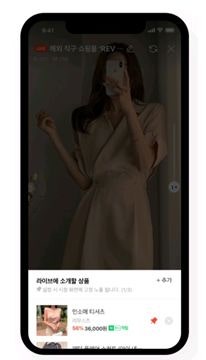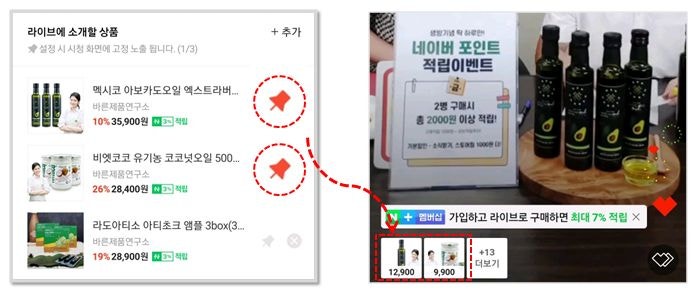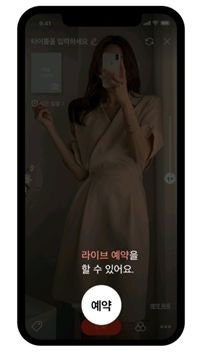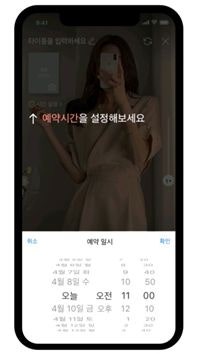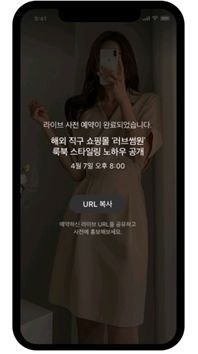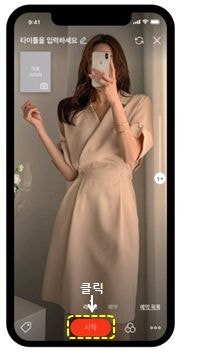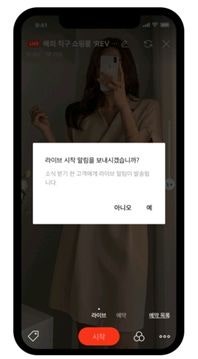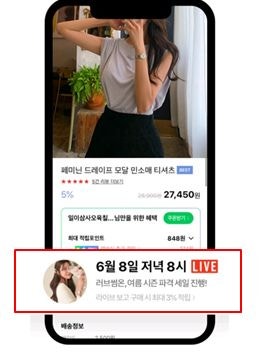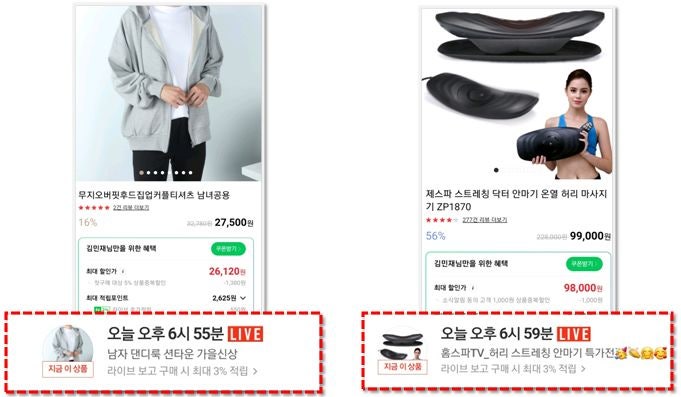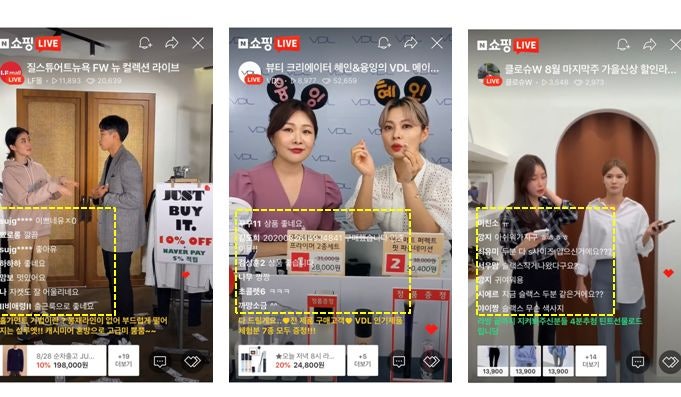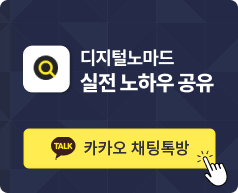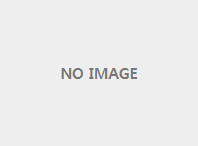스마트스토어 파워등급 이상이라면 -<네이버쇼핑라이브 진행 꼭 하기>
페이지 정보
본문
안녕하세요
파란만장훈이 입니다
어느날!
코로나 바이러스와 길고 긴 장마로 인하여 매출이 없어
몸부림 치던 파란만장훈이는 공짜 유입량을 만들어 내기 위해
모험을 떠나게 되는데~~~ 빠밤!
모험 중
네이버 라는 괴물에 대해 듣게 되어는데~~ 빠밤!!
네이버라는 괴물이 물건너 다른세계에서 짱을 먹고 있던 인스타그램이라는 괴물을 이기기 위해
"폴라" 라는 야심작을 만들어
무려 4년을 공들였으나!
방구 한번 껴 보지도 못하고!
추억의 SNS로 사라지게 되고
그리고 그 후
도저히 새로운 SNS는 "아니다" 라는 판단으로
"셀렉티브"를 만들어
잘 나가는 각 SNS 매체의 인플루언서를 네이버로 이주 시키겠다 라는 야심을 품었다 합니다
하지만
반응은 역시 떨떠름.....
이미 인스타그램과 페이스북 유튜브 이라는 괴물에게 사랑을 독차지 하던 인플루언서들이
이미 상업적으로 변한 "셀렉티브"에 모일 일 만무했고!
그렇게 "폴라" 처럼 추억의 매체가 되는 듯 하였으나
비아그라가 부작용으로 대박을 친 것 처럼
그냥 하나의 옵션이였던 "라이브" 기능이 터지게 되었지요!
그래도 오늘
잘만 이용하면 거짓말 좀 보태서 TV홈쇼핑 만큼 나온다는 네이버 셀렉티브 라이브를
하는 방법에 대해 포스팅 해보려 합니다.
1. 쇼핑라이브 시작 하기
네이버 쇼핑 라이브는 일단 스마트스토어 "파워" 등급만 라이브 가능합니다!
스마트스토어센터 혹은 쇼핑라이브 두가지 어플 중 마음에 드는 걸
선택해서 다운로드 받으세요
파란만장훈이는 스마트스토어센터를 이용하겠습니다 ㅎㅎ
앱 상단의 "LIVE 라이브 시작하기" 클릭
2. 방송 전 기본세팅하기
좌측 상단에 라이브 대표타이틀과 이미지를 설정합니다.
타이틀은 시즌문구 혹은 한눈에 들어올 수 있는 슬로건 형태가 좋아요
대표 이미지는 상품만 있는 사진보다는 인물과 같이 있는 사진이 좋아요
셋팅을 다 하면 요렇게 보입니다 ㅎㅎㅎ
3. 방송으로 판매 할 상품 연동하기
상품 태그 아이콘을 눌러 상품을 추가 합니다.
스토어를 연동 하고 상품 리스트를 추가 합니다.
최대 20개 까지 추가 가능합니다
대표 상품은 3개 까지 설정 가능하고 방송 진행에 맞게 대표 상품을 변경 해줍니다!
4. 라이브 방송 예약하기
라이브 예약을 할 수 있구요
라이브 진행 할 시간을 선택 합니다.
라이브 예약을 완료 하면
URL주소를 복사해서 막 뿌리고 다녀 봅시다 ㅎㅎ
파란만장훈이는 업종에 따라 맞게 SNS에 뿌리거나 카페작업을 합니다
5. 라이브방송 시작하기
라이브 시작 버튼을 눌러서 방송을 시작합니다.
라이브 시작 알림을 보내면 소식받기를 하고 있는
고객들에게는 알림이 발송됩니다.
라이브가 시작되면 스토어 홈과 상품상세 페이지에
라이브 베너가 노출 됩니다.
요런씩으로 스토어에 베너가 노출 되지용 ㅎㅎ
어머~ 내가 방송을 어떻게 해~ 뻘쭘 해~
비싼 쇼호스트 써야 되는거 아니야 어머~
오또케오또케~ 하시죠?
걱정마세요!
실시간 채팅 읽으면서 대답 해주다 보니 한시간 후딱 갑니다!
그래더 어느 정도의 대본을 만들어 두면 더 수월하구요!
시작 전 부터 걱정 엄~ 청 했었는데 막상 해보니 머~ 쉽더라구요 ㅎㅎ
- 이전글뉘우스 스마트스토어의 접속불가능 오류 -< 약 한시간 전 부터 그러함> 25.01.22
- 다음글페이스북 단골 오류 - <알고나면 아무것도 아닌것> 25.01.22
댓글목록
등록된 댓글이 없습니다.